大家好,本文将围绕python安装教程3.8.5安装教程展开说明,python安装教程(非常详细)是一个很多人都想弄明白的事情,想搞清楚python安装教程(2020最新)需要先了解以下几个事情。
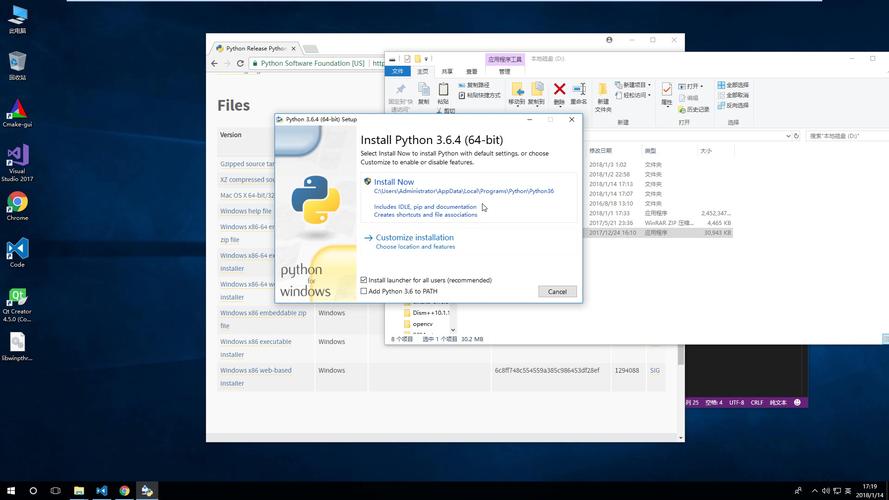
**
python的安装过程
**
一、首先进入官网安装
1.在此,点击python官网,选择download,安装版本3.8.2,参考下图 2.依据自己电脑版本选择相应下载安装包
2.依据自己电脑版本选择相应下载安装包
二开始安装
1.下载好安装包后选择安装进入安装页面会出现下图,因本人安装完毕,所以转载网上图片做参考
依据提示将python加入到windows的环境变量中,如果忘记打勾,则需要手工加到环境变量中;在这里我选择的是自定义安装,点击“自定义安装”进行下一步操作;
2.之后开始安装组件,全选,如下图,再选择更改路径
继续next,更改路径,建议安装D盘
3.点击下一步后,就开始真正安装了
4.安装完成后,会有一个安装成功的提示界面:
***第三步:测试python***加粗样式
我们要检测一下是否安装成功,用系统管理员打开命令行工具cmd,输入“python”,然后敲回车,如果出现如下界面,则表示我们安装成功了





















 2720
2720











 被折叠的 条评论
为什么被折叠?
被折叠的 条评论
为什么被折叠?








